วิธีค้นหาจุดตัดแกน y ของแผนภูมิใน excel
จุดตัดแกน y ของกราฟแสดงถึงจุดที่เส้นตัดผ่านแกน y เมื่อ x เป็นศูนย์
หากต้องการค้นหาค่าตัดแกน y ของแถวใน Excel เราสามารถใช้ฟังก์ชัน INTERCEPT
ฟังก์ชันนี้ใช้ไวยากรณ์ต่อไปนี้:
สกัดกั้น (known_y,known_x)
ทอง:
- known_y’s : ช่วงของค่า y
- known_x’s : ช่วงของค่า x
ตัวอย่างต่อไปนี้แสดงวิธีใช้ฟังก์ชันนี้ในทางปฏิบัติเพื่อคำนวณค่าตัดแกน y ของแผนภูมิใน Excel
ขั้นตอนที่ 1: สร้างข้อมูล
ขั้นแรก เรามาสร้างชุดข้อมูลที่มีตัวแปรสองตัวใน Excel:
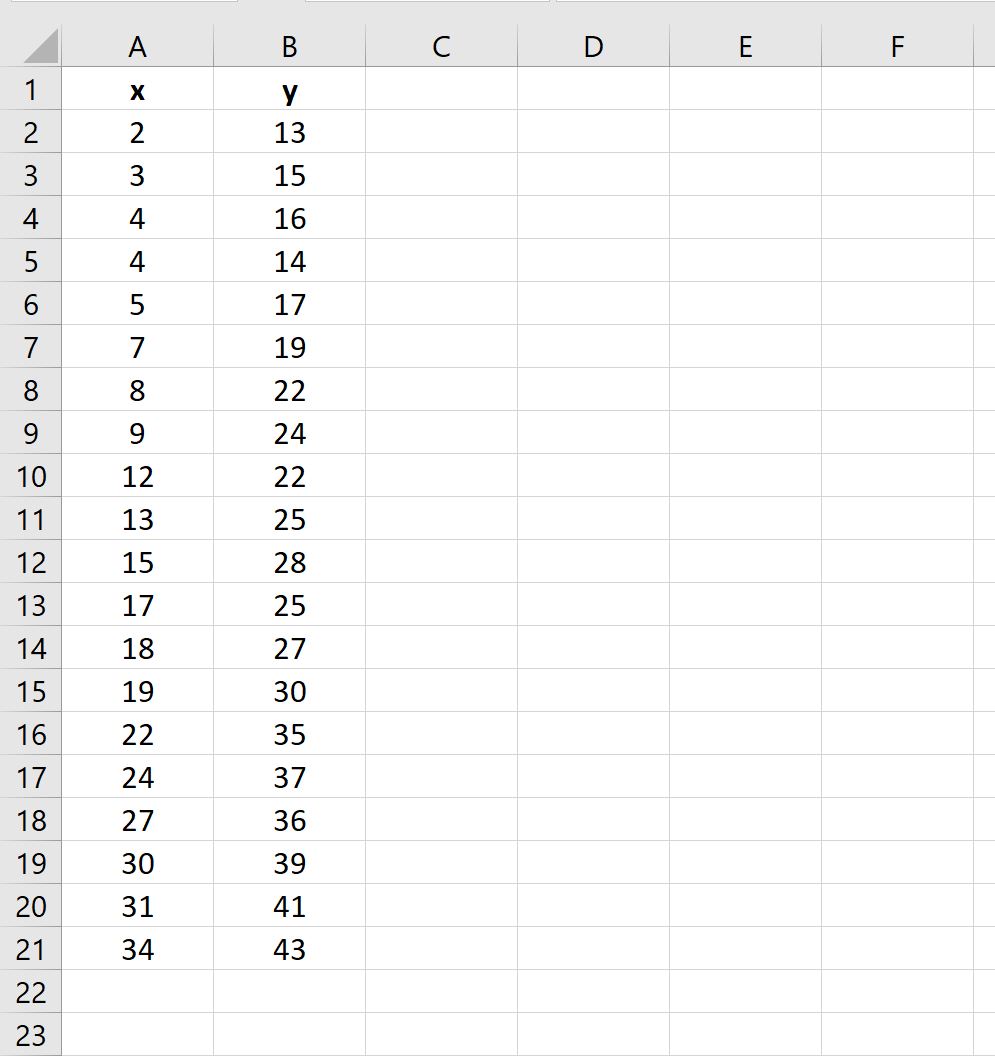
ขั้นตอนที่ 2: คำนวณค่า Y ดั้งเดิม
ต่อไป ให้พิมพ์สูตรต่อไปนี้ลงในเซลล์ E1 เพื่อคำนวณจุดตัดของชุดข้อมูลนี้:
=INTERCEPT( B2:B21 , A2:A21 )
ภาพหน้าจอต่อไปนี้แสดงวิธีใช้สูตรนี้ในทางปฏิบัติ:
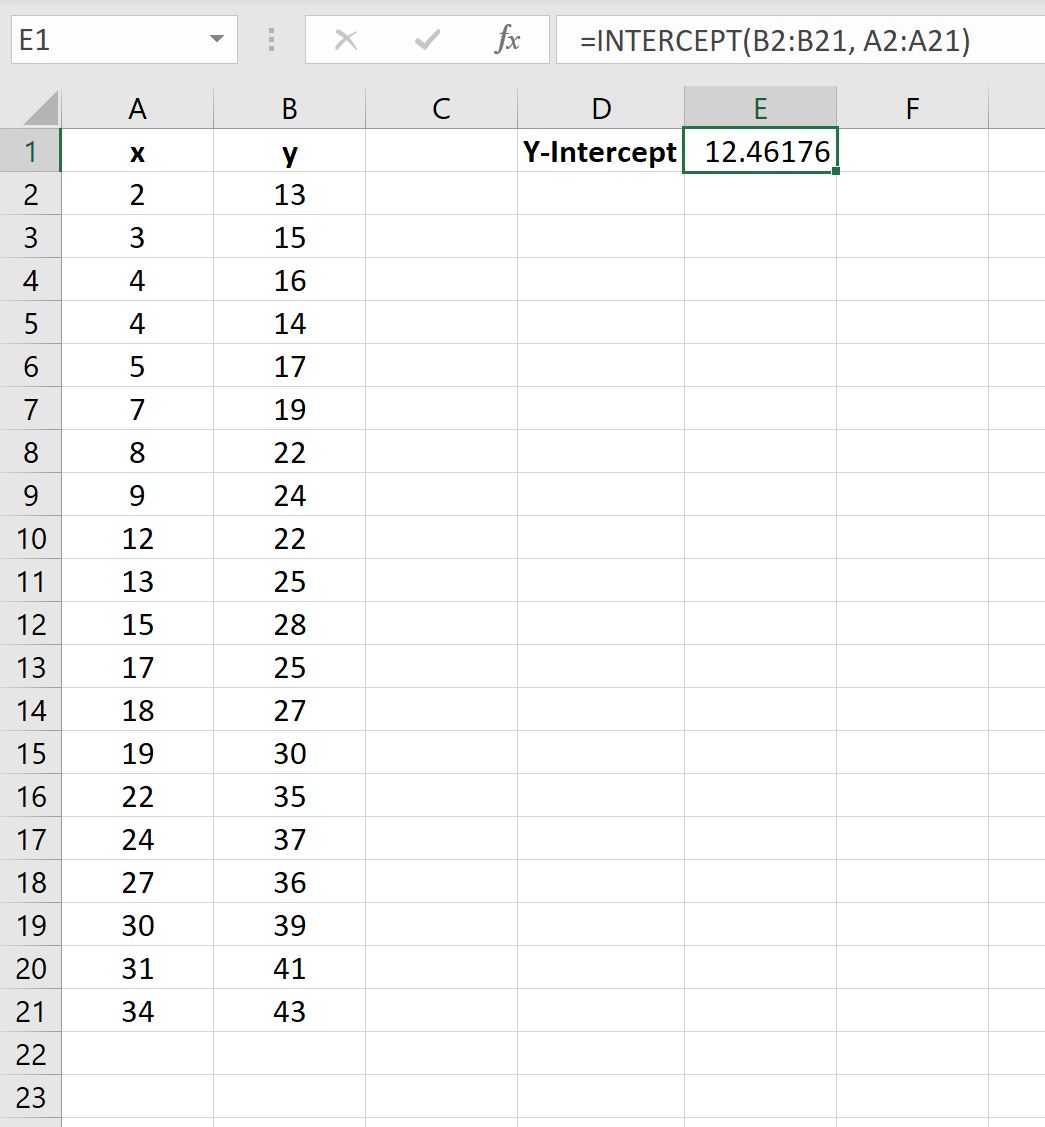
จากผลลัพธ์ เราจะเห็นว่าค่าตัดแกน y คือ 12.46176
ขั้นตอนที่ 3: เห็นภาพค่า Y ดั้งเดิม
เพื่อให้เห็นภาพค่าของจุดตัดกัน เราสามารถสร้างแผนภูมิกระจายและเพิ่มเส้นแนวโน้มได้
หากต้องการทำสิ่งนี้ ให้ไฮไลต์ค่าในช่วง A2:B21 จากนั้นคลิกแท็บ แทรก จากนั้นคลิก แทรก Scatterplot (X,Y) ในกลุ่ม แผนภูมิ และคลิกตัวเลือกแรกเพื่อสร้าง A cloud of dots:

แผนภาพกระจายต่อไปนี้จะปรากฏขึ้น:
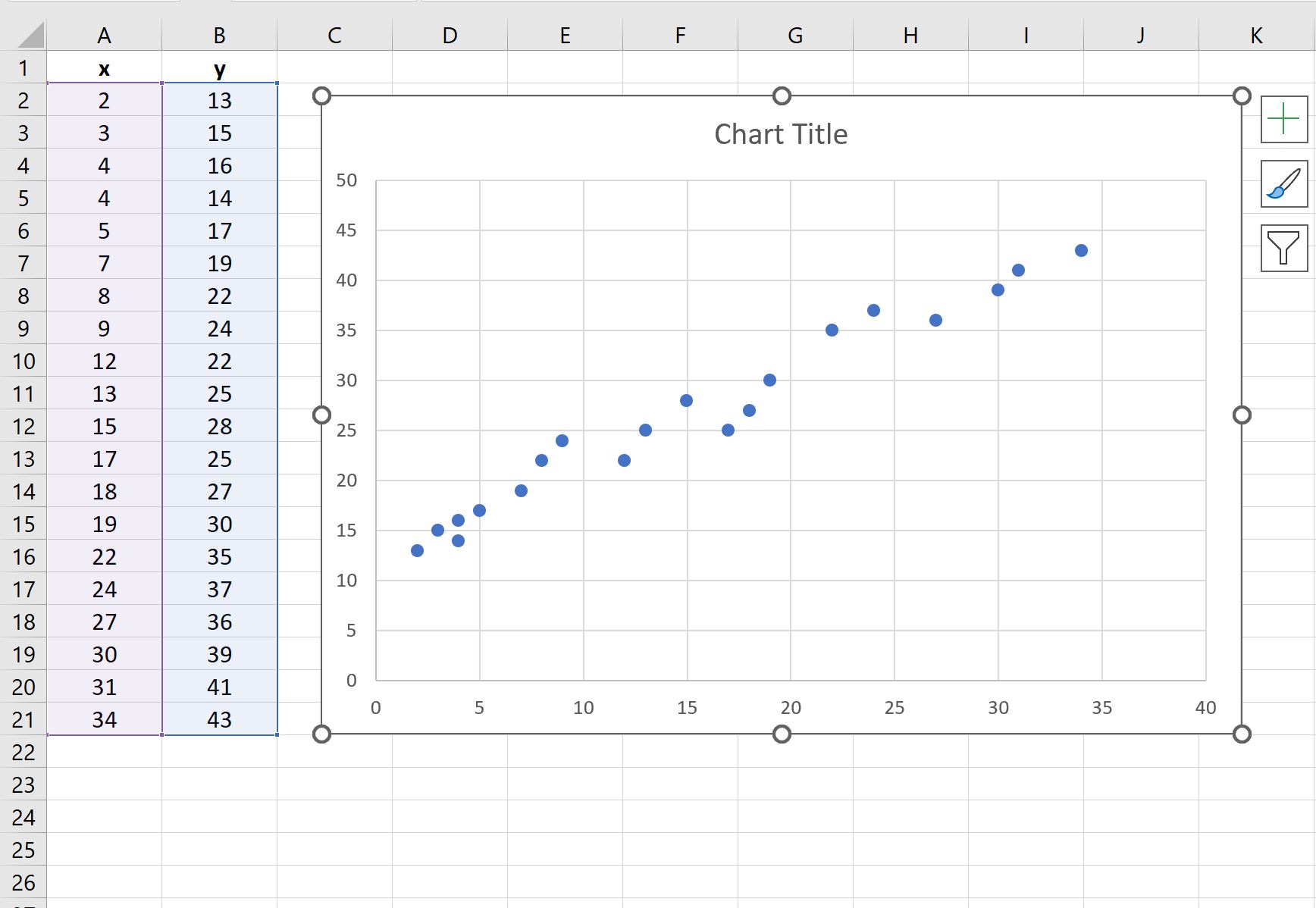
จากนั้น คลิกเครื่องหมายบวกสีเขียวที่มุมขวาบนของพล็อต จากนั้นคลิกลูกศรถัดจาก เส้นแนวโน้ม แล้วคลิก ตัวเลือกเพิ่มเติม :
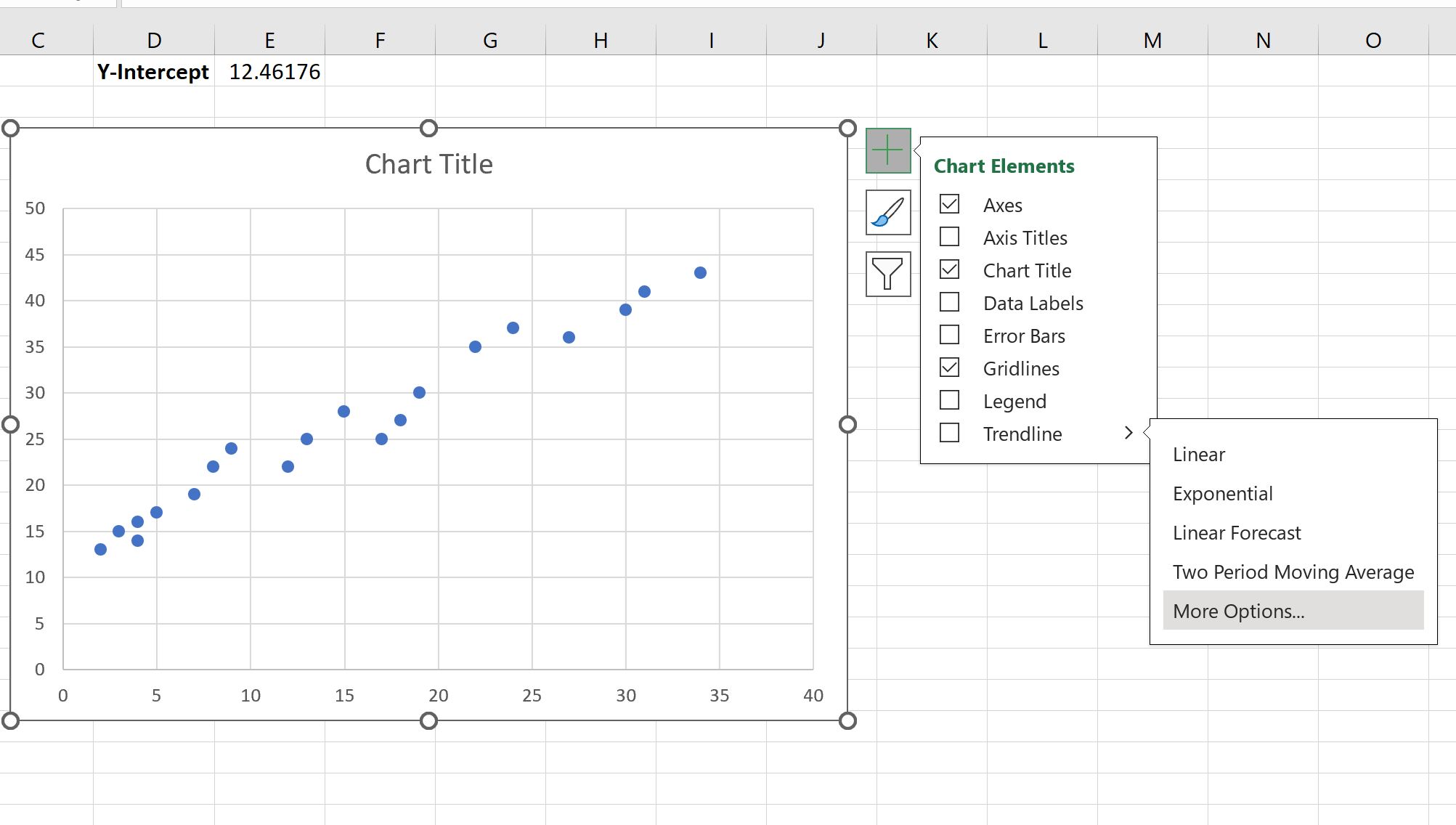
ในแผง รูปแบบเส้นแนวโน้ม ที่ปรากฏทางด้านขวาของหน้าจอ ให้คลิกตัวเลือกเส้นแนวโน้ม เชิงเส้น จากนั้นทำเครื่องหมายที่ช่องถัดจาก แสดงสมการบนแผนภูมิ :
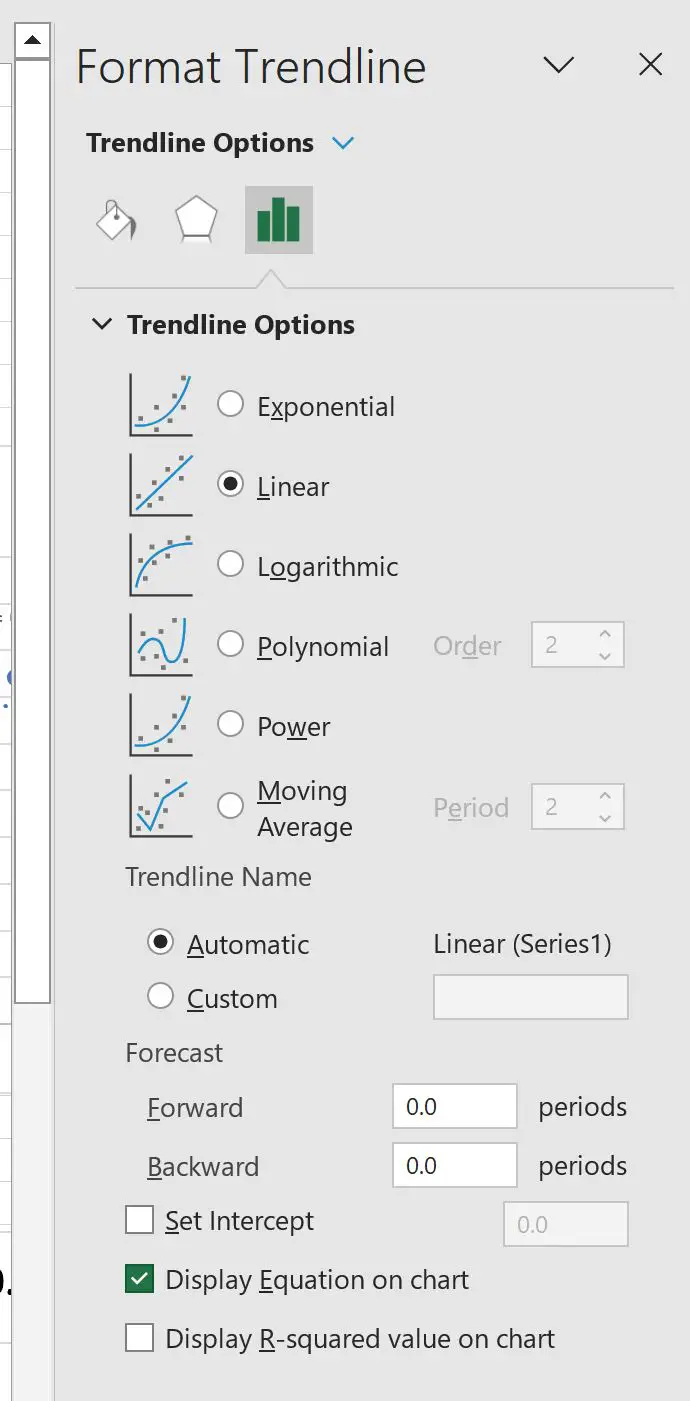
เส้นแนวโน้มเชิงเส้นและสมการเส้นแนวโน้มเชิงเส้นจะแสดงบนแผนภูมิ:
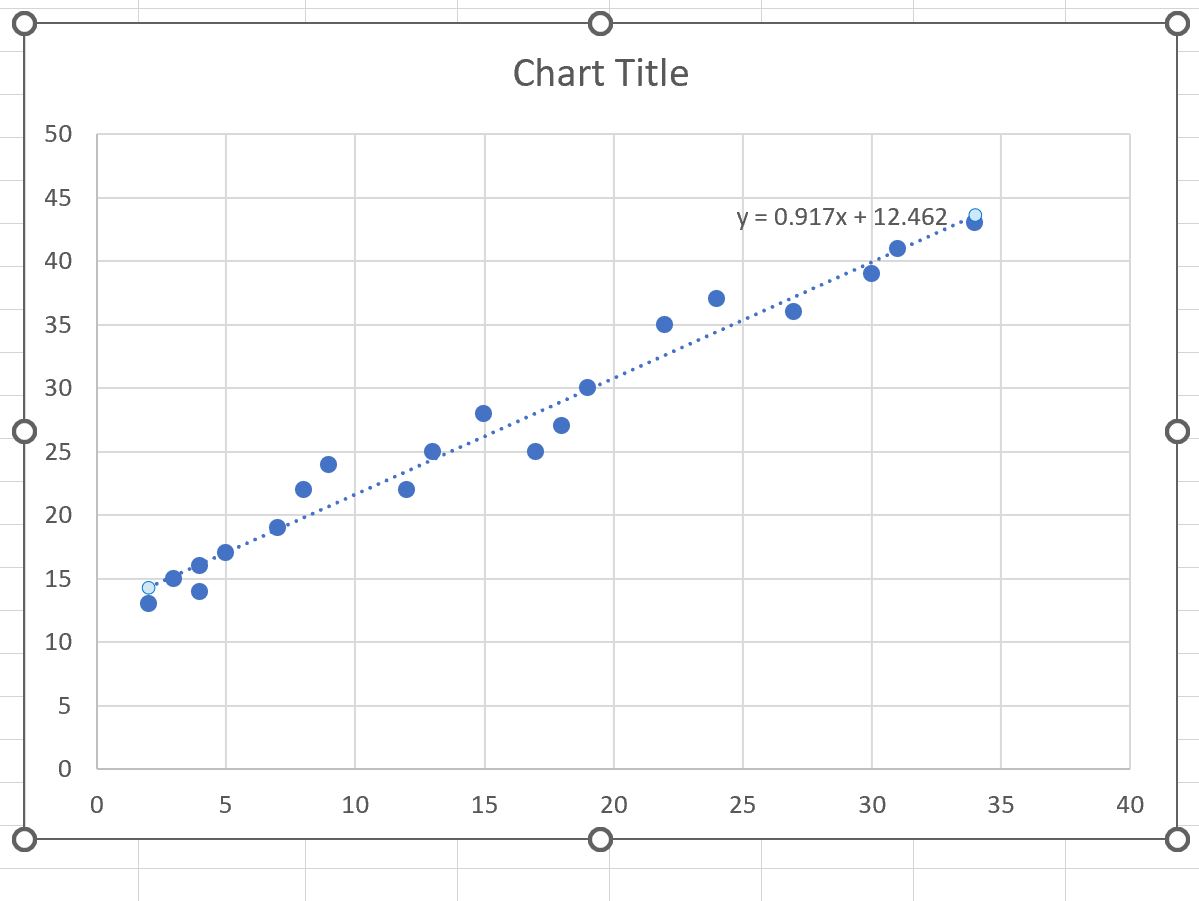
จากผลลัพธ์ เราจะเห็นสูตรสำหรับเส้นแนวโน้มเชิงเส้น:
y = 0.917x + 12.462
ซึ่งหมายความว่าเมื่อ x เป็นศูนย์ ค่าประมาณของ y (เช่น จุดตัด) จะเป็น 12.462
หากเราจินตนาการว่าเส้นแนวโน้มเชิงเส้นขยายไปทางซ้ายจนสุดไปจนถึงแกน y ปรากฏว่าเส้นดังกล่าวจะตัดผ่านแกน y ที่ค่า y = 12.462
แหล่งข้อมูลเพิ่มเติม
บทช่วยสอนต่อไปนี้อธิบายวิธีการทำงานทั่วไปอื่นๆ ใน Excel:
วิธีสร้างเมทริกซ์ Scatterplot ใน Excel
วิธีเพิ่มป้ายกำกับให้กับจุดกระจายใน Excel
วิธีเพิ่มเส้นแนวนอนลงใน Scatterplot ใน Excel
วิธีสร้างพล็อตกระจายที่มีหลายซีรี่ส์ใน Excel